Jak korzystać z udostępniania plików w iTunes na urządzeniach z systemem iOS
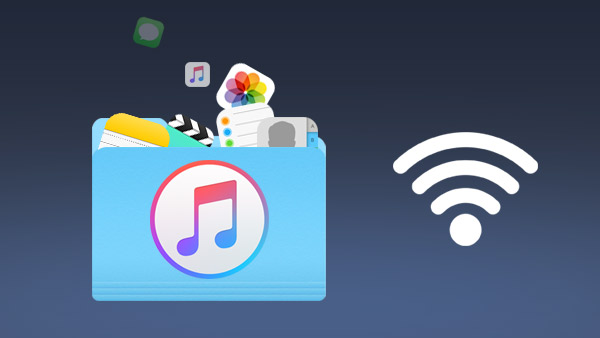
Jak kopiujesz zdjęcia, pliki muzyczne i wideo z iPhone'a lub iPada na komputer? Ponieważ urządzenia z systemem iOS nie mają dostępu do systemów plików, do których można uzyskać dostęp, możesz kopiować pliki między komputerami i aplikacjami na urządzeniu z systemem iOS, korzystając z funkcji udostępniania plików w programie iTunes. Właściwie możesz znaleźć ograniczone informacje o udostępnianiu plików iTunes z oficjalnej strony Apple. Artykuł wyjaśni więcej szczegółów na temat wiedzy związanej z udostępnianiem plików iTunes. Jeśli masz jakieś pytanie dotyczące tego tematu, możesz wypowiedzieć więcej szczegółów w komentarzach.
Dlaczego warto korzystać z funkcji udostępniania plików w iTunes
Funkcja udostępniania plików w iTunes działa z systemem Mac OSX 10.5.8 lub nowszym i iOS 4 lub nowszym. Tak jak wcześniej wspomniano, nie każda aplikacja na iPhone'a lub inne urządzenia iOS obsługuje funkcje udostępniania plików w iTunes, co jest jedyną główną wadą. Możesz także znaleźć wiele doskonałych funkcji udostępniania plików iTunes, jak poniżej.
- 1. Przesyłając pliki za pomocą aplikacji, możesz cieszyć się oryginalną jakością bez utraty jakości.
- 2. Po podłączeniu i uruchomieniu możesz użyć funkcji udostępniania plików Program iTunes działa z USB i innym urządzeniem.
- 3. Oczywiście możesz także włączyć udostępnianie plików w iTunes na iPhone'a, iPada i iPoda touch.
- 4. Jest to niezwykle prosta i łatwa metoda udostępniania plików za pomocą funkcji udostępniania plików w iTunes.
- 5. Nie ma ograniczeń co do liczby przesyłanych plików lub wielkości plików.
Możesz również udostępniać pliki z komputera lub urządzenia iOS i odwrotnie.
Jak uzyskać dostęp do udostępniania plików w iTunes
Udostępnianie plików w iTunes to ważne wbudowane funkcje iTunes, ale wielu użytkowników nie może go znaleźć. Jeśli potrzebujesz przenieś aplikację na nowy iPhone, bardzo pomocne jest udostępnianie plików w iTunes. Aby dowiedzieć się, jak korzystać z udostępniania plików w iTunes, możesz dowiedzieć się więcej o ścieżce dostępu do funkcji.
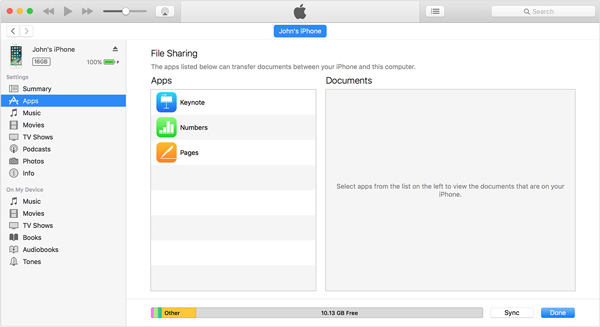
- 1. Upewnij się, że iTunes jest zainstalowany na twoim komputerze PC lub Mac. A następnie podłącz iPhone'a lub iPada do komputera za pomocą kabla USB.
- 2. Uruchom aplikację iTunes i odblokuj urządzenie z systemem iOS. Następnie kliknij ikonę na pasku narzędzi w iTunes.
- 3. Wybierz Apps kategoria z paska bocznego w prawym panelu. Możesz znaleźć sekcję Udostępnianie plików iTunes na ekranie głównym.
Jak korzystać z udostępniania plików w iTunes
Po uzyskaniu dostępu do Udostępniania plików można znaleźć tylko niektóre aplikacje, w szczególności aplikacje opracowane przez firmę Apple. W rzeczywistości nie wszystkie aplikacje obsługują udostępnianie plików w iTunes. Aplikacje pojawiają się tutaj tylko wtedy, gdy ich programista zezwolił im na korzystanie z funkcji udostępniania plików w iTunes. Jeśli masz aplikację na swoim urządzeniu, ale nie ma jej na tej liście, to od programisty zależy włączenie tej funkcji. To zupełnie coś innego niż dodanie lub usuwanie aplikacji na iPhone'a. Wszystko zależy od programisty.
- 1. Możesz wybrać aplikacje z iTunes File Sharing, w którym znajdziesz bibliotekę dokumentów.
- 2. Przeciągnij i upuść pliki do folderu, aby skopiować je z iPhone'a lub innego urządzenia z systemem iOS do komputera lub okna na komputerze i upuść je w nim.
- 3. Kliknij na Zapisz do … i znajdź w folderze komputera, w którym chcesz zapisać pliki. Następnie kliknij przycisk Wybierz, aby zapisać ten plik.
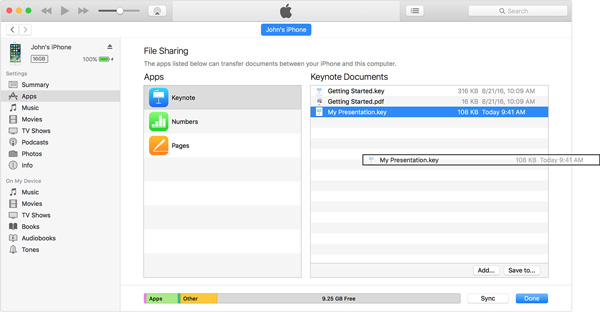
Oczywiście można również przeciągać i upuszczać pliki z komputera PC lub Mac do widoku biblioteki po prawej stronie, aby skopiować je do urządzenia z systemem iOS, korzystając z funkcji udostępniania plików w iTunes przy użyciu podobnego procesu. Sprawdź metodę szczegółową, aby przesłać pliki.
- 1. Pobierz i zainstaluj najnowszą wersję programu iTunes w momencie przesyłania plików z urządzeń z systemem iOS na komputer. Podłącz urządzenie iOS i komputer za pomocą kabla USB.
- 2. Po uruchomieniu iTunes wybierz urządzenie iOS z sekcji Device (Urządzenie) na pasku po lewej stronie.
- 3. Kliknij na Apps i przewiń w dół do dolnej części strony, na której znajduje się sekcja Udostępnianie plików. Wystarczy wybrać aplikację po lewej stronie, aby wyświetlić pliki powiązane z wybraną aplikacją.
- 4. Przeciągnij i upuść lub kliknij przycisk Dodaj przycisk do przesyłania plików z komputera na urządzenia z systemem iOS.
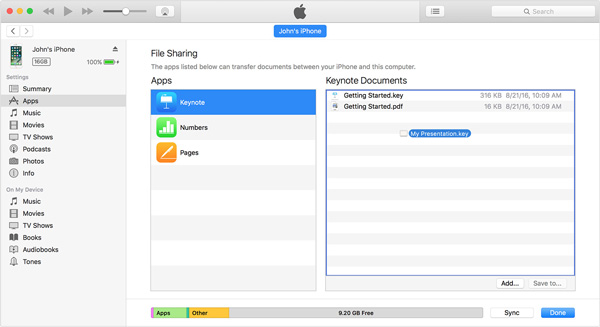
Jak znaleźć folder udostępniania plików iTunes
Po przeniesieniu plików przy użyciu funkcji udostępniania plików w iTunes nadal trzeba znaleźć folder udostępniania plików iTunes z plikami aplikacji. Kiedy zapisujesz pliki w iTunes, powinieneś także znać ścieżkę szczegółów przesyłanych plików. Dowiedz się więcej o sposobie znalezienia folderu docelowego, jak poniżej.
Podczas przesyłania plików z komputera do urządzenia iDevice:
- 1. Przejdź do sekcji udostępniania plików w iTunes w iTunes, aby znaleźć żądane pliki w jakiej aplikacji.
- 2. A następnie, w urządzeniu iDevice, znajdź i uruchom tę samą aplikację. Znajdziesz udostępnione pliki właśnie tam.
Podczas przesyłania plików z urządzenia iDevice do komputera:
Możesz wybrać dowolną ścieżkę zapisu, aby zapisać udostępnione pliki. Jeśli boisz się, że możesz zapomnieć o ścieżce zapisu, możesz po prostu zapisać je na pulpicie. Następnie możesz wybrać pliki przesłane przez funkcję udostępniania plików iTunes, aby usunąć je z komputera. Gdy upewnisz się, że pliki nie są potrzebne, możesz potwierdzić pliki, aby je usunąć.
Jak włączyć bezprzewodowe udostępnianie plików iTunes
Trudno jest korzystać z funkcji udostępniania plików w iTunes przy użyciu złącza USB i komputera. Kiedy musisz przenieść ważne pliki na zewnątrz, możesz dowiedzieć się więcej o metodzie włączania bezprzewodowego udostępniania plików iTunes za pomocą poniższej metody.
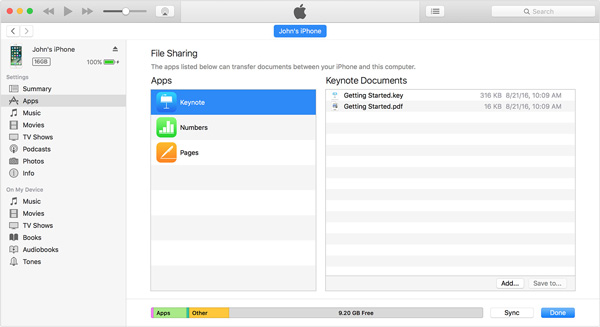
- 1. Podłącz iPhone'a i inne iOS do komputera. A następnie wybierz urządzenie iDevice w iTunes.
- 2. Następnie kliknij kategorię Podsumowanie w Ustawieniach. Pojawia się okno opcji umożliwiające udostępnianie plików iTunes.
- 3. Przewiń w dół sekcję Opcje i włącz opcję Synchronizuj z tym iPhonem przez Wi-Fi opcja. Kliknij Aplikuj , aby zapisać ustawienia.
- 4. Następnie możesz przejść do aplikacji Aplikacje> Udostępnianie plików, aby z łatwością przenosić pliki między urządzeniami.
Pamiętaj tylko, że ta funkcja jest dostępna tylko podczas ładowania iPhone'a lub iPada. Zapobiega to wyczerpywaniu cennej baterii przez funkcję synchronizacji Wi-Fi.
Wnioski
Udostępnianie plików iTunes to ważne funkcje, które możesz wcześniej pominąć. Nadszedł czas, aby dowiedzieć się więcej o tym, jak można udostępniać pliki w iTunes. Gdy chcesz przenieść ważne informacje z Aplikacji na komputer, udostępnianie plików iTunes jest dla Ciebie przydatne. I możesz też przesyłaj muzykę z iPhone'a do iTunes w pewien sposób. Jeśli masz jakieś pytanie związane z tematem, możesz teraz dać mi znać w komentarzach.







